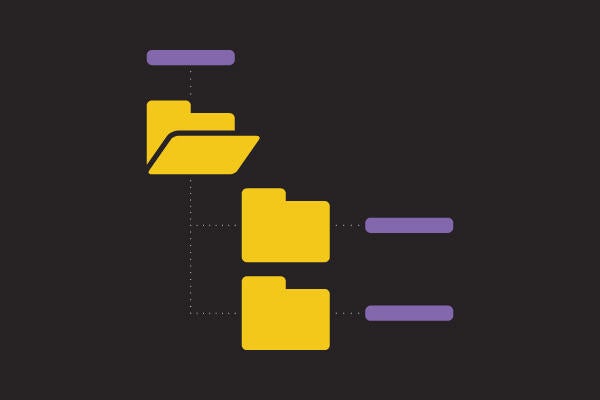1. 뜬금없이 monorepo
혹시 monorepo를 구축해본 적이 있으신가요?
어느 날 뜬금없이 팀원에게 메시지를 받았다. 사내 디자인 시스템을 monorepo 구조로 개발하고 싶은데 어디서부터 어떻게 해야 할지 모르겠다며 도움을 요청한 것이다.
생각해보니 monorepo는 이전 회사에서 사용해본 경험은 있었지만, 팀장님이 미리 구성해 놓은 것을 사용했던 터라 정확히 어떻게 구축하는지는 알지 못했다. 그래서 이번에 monorepo를 처음부터 구축해 볼 좋은 기회라는 생각이 들어 흔쾌히 수락하였다.
그렇게 사흘 정도 틈틈이 테스트를 시도한 끝에 우리 팀에서 필요로하는 부분을 잘 구현할 수 있었다. 우리 팀에서 사용하게 될 monorepo의 구조가 완벽하지 않을 수도있지만 그 과정을 잊지 않기 위해, 또 monorepo 도입이 필요할지도 모르는 사람들을 위해 약간의 도움이 되고자 기록을 남겨야겠다고 생각했다.
Monorepo가 무조건 좋다고 이야기할 생각은 아니다. 프로젝트의 성향, 조직의 방향성에 맞추어 필요하다는 생각이 들 때 도입하는 것이 일반적으로 좋은 선택이라고 본다. 우리 팀의 디자인 시스템의 경우 모두 react + emotion을 사용할 예정이고 각 component 간 배포 의존성을 줄여야 하는 상황이기 때문에 monorepo를 선택하게 되었다.
2. Monorepo는 왜 필요할까?
Monorepo의 장점은 구글에 검색하면 좋은 글들이 많기도 하고, 그것보다 더 잘 쓸 자신이 없기 때문에 굳이 구구절절 이야기하지는 않겠다. 대부분의 글이 아래의 요소들을 monorepo의 장점으로 이야기하고 있다(출처).
-
가시성
각 패키지가 한군데에 모여있어 자연스럽게 다른 패키지들의 코드를 볼 수 있다. 또한 배포 상황과 다른 패키지의 코드 수정 사항을 쉽게 볼 수 있어 각 패키지의 개발 상황이 투명해지고 전체 제품에 대한 이해도가 상승한다.
-
코드 공유
각 패키지들 간의 공통적인 기능이 존재한다고 가정했을 때, 레포지토리가 다르다면 copy - paste 혹은 별도의 라이브러리를 만들어 배포해야 한다. 하지만 monorepo의 경우 공유해야 하는 기능을 추출하여서 한 레포지토리에 저장해놓아 여러 패키지에서 이를 참조하게 만들 수 있다.
-
표준화
Monorepo를 사용하면 각 프로젝트가 사용하는 도구들을 더 쉽게 관리할 수 있다. 이를테면 lint rule, prettier rule, husky 설정 등을 각 레포지토리마다 일일이 해줄 필요가 없어지고 하나의 규칙을 따를 수 밖에 없게 되어 코드에 대한 표준화를 쉽게 이룰 수 있다.
-
쉬운 리팩토링
가시성에서 연결되는 장점인데, 코드를 리팩토링할 때 각 패키지를 쉽게 넘나들 수 있어서 리팩토링하기 더 용이해진다. Directory 간 소스 코드의 이동이 레포지토리 간의 이동보다 훨씬 쉽다.
한편으로 monorepo는 조직 간의 코드 공유, 협업 같은 팀의 문화와 리더쉽의 산물일 뿐이며 monorepo만으로 협업 문화를 만들 수 없다는 글도 읽었다(굉장히 공감되었다).
3. Monorepo를 구성하는 데 도움이 되는 라이브러리
Monorepo를 구성하기 위해 기본적으로 yarn workspace를 이용했다. 물론 yarn을 사용하지 않는다면 lerna의 기본적인 패키지 관리 기능을 이용해도 무방하다.
이외에도 monorepo를 구축하는데 흔히 쓰이거나, 팀 내부의 논의에 따라 사용하게 된 라이브러리들은 아래와 같다.
-
npm scripts들을 실행하거나 의존성을 설치하고 관리한다.
-
각 패키지의 change log와 release를 관리한다.
-
TypeScript 패키지를 별다른 설정 없이 개발, 배포할 수 있게 도와주는 라이브러리이다. 이전 회사에서 사용했던 경험이 괜찮았다는 의견이 있어 이번에도 사용하게 되었다. 내부적으로 rollup을 사용한다.
-
직접적으로 monorepo를 구성하는 데 도움을 주는 것이 아니지만, commit message에 대해 규칙 검사를 수행하여 일정한 형태의 commit message를 만드는 데 도움을 준다. 우리 팀의 디자인 시스템은 conventional commit을 적용하기로 하였다.
-
팀에서 지정한 commit lint 규칙에 맞게 commit message를 작성해야 하는데 이 규칙을 (손에 익었다면 상관없지만) 일일이 기억하며 작성하기란 생각보다 성가신 일이다.
commitizen은 commit lint 규칙에 맞추어 문답 형태로 commit message를 작성할 수 있게 도와주는 라이브러리이다.
4. Project 설정
이 글에서는 간단한 util 패키지들을 만들어 보는 예시를 통해 monorepo를 구축했던 과정을 공유하고자 한다. 가벼운 마음으로 아래의 command를 실행한다.
$ mkdir test-utils && cd test-utils && yarn init1. yarn workspace 설정하기
우선 project root에 lerna를 설치하고 project에 initialize 한다.
$ yarn add lerna -W
$ yarn lerna init모든 과정이 잘 끝나면 project root에 lerna.json이라는 설정 파일과 packages라는 directory가 생성된다.
그다음 yarn workspace를 사용하기 위해 package.json에 아래의 설정을 추가한다. yarn workspace에 대한 것은 이곳을 참고하면 된다.
{
"private": true,
"workspaces": ["packages/*"]
}설정을 추가했다면 아래 명령어를 입력해본다.
$ yarn workspaces info아래의 결과가 나왔다면 잘 설정된 것이다. 아직 packages 아래에 별다른 패키지들이 없기 때문에 의미 있는 결과를 보여주지는 않는다.
yarn workspaces v1.22.10
{}
✨ Done in 0.03s.여기까지 확인했다면, lerna가 의존성을 관리할 때 관련 작업을 yarn workspace에게 위임하기 위한 설정을 lerna.json에 추가한다. 각 패키지는 별도의 버전으로 관리할 것이기 때문에 "version": "independent" 역시 설정해 주어야 한다.
{
"npmClient": "yarn",
"useWorkspaces": true,
"version": "independent"
}2. TypeScript와 tsdx 설정하기
TypeScript와 tsdx는 모든 패키지가 사용할 것이기 때문에 각각의 패키지에서 따로 설치할 필요가 없다. Project root에 두 라이브러리를 설치한다. 설치가 완료되었다면 yarn tsc --init을 통해 tsconfig.json file을 생성한다.
$ yarn add typescript tsdx -W
$ yarn tsc --inittsconfig.json에 필요한 설정을 한다. 이 예시는 tsdx에서 제공하는 예제의 설정을 참고했다. Project root의 tsconfig는 각 패키지의 tsconfig.json에서 extends하여 사용할 공통의 설정이라고 생각하면 좋을 것 같다.
tsconfig.json
{
"include": ["packages"],
"exclude": ["node_modules", "dist"],
"compilerOptions": {
"module": "esnext",
"lib": ["dom", "esnext"],
"importHelpers": true,
"declaration": true,
"sourceMap": true,
"strict": true,
"noImplicitReturns": true,
"noFallthroughCasesInSwitch": true,
"noUnusedLocals": true,
"noUnusedParameters": true,
"moduleResolution": "node",
"jsx": "react",
"esModuleInterop": true,
"skipLibCheck": true,
"forceConsistentCasingInFileNames": true,
"noEmit": true
}
}3. date 패키지 추가하기
packages directory 밑에 date라는 이름의 패키지를 추가한다. 아래처럼 수동으로 해주어도 상관없고, lerna create 명렁어를 사용해도 괜찮다.
$ mkdir packages/date && cd ./packages/date && yarn init그런 다음, date directory에서 TypeScript 설정을 추가한다. 아까와 마찬가지로, yarn tsc --init을 한 다음 tsconfig.json파일에 설정을 추가한다. 이때, project root의 tsconfig.json을 extends 한다.
/packages/date$ yarn tsc --initpackages/date/tsconfig.json
{
"extends": "../../tsconfig.json",
"include": ["src"],
"compilerOptions": {
"outDir": "./dist"
}
}설정을 추가했다면 src/index.ts 파일을 추가하고 간단한 함수를 작성한다.
// packages/date/src/index.ts
export const firstFunction = () => 'hello world'함수를 작성했다면 일단 빌드가 되는지 확인해야 한다. date 패키지의 package.json에 다음의 설정을 추가하고 build command를 실행해 본다.
{
"main": "dist/index.js",
"typings": "dist/index.d.ts",
"module": "dist/date.esm.js",
"scripts": {
"build": "tsdx build --tsconfig ./tsconfig.json"
}
}빌드되는지 확인을 하는 것이 목적이기 때문에, 실행은 yarn workspace를 이용해도 상관없고, date 패키지에서 직접 실행해도 상관없다.
$ yarn workspace date build
# or
/packages/date$ yarn run builddate 패키지의 tsconfig에 설정한 outDir의 경로에 빌드된 결과물이 나왔다면, 일단은 성공적으로 패키지를 추가한 것이다.
4. qs 패키지 추가하기
위와 동일한 과정을 통해 packages directory 밑에 qs라는 패키지를 추가한다. 마찬가지로 간단한 함수를 작성한 다음 빌드가 되는지 테스트해본다.
// packages/qs/src/index.ts
export const secondFunction = () => 'secondFunction'이상 없이 잘 빌드가 된다면 changeset을 사용하기 위해 commit을 해야 한다. Commit을 하기 전 지금까지 작업한 프로젝트의 구조를 확인하면 다음과 같다.
.
├── lerna.json
├── package.json
├── packages
│ ├── date
│ │ ├── package.json
│ │ ├── dist
│ │ │ └── 빌드된 파일들
│ │ ├── src
│ │ │ └── index.ts
│ │ └── tsconfig.json
│ └── qs
│ ├── package.json
│ ├── dist
│ │ └── 빌드된 파일들
│ ├── src
│ │ └── index.ts
│ └── tsconfig.json
├── tsconfig.json
└── yarn.lock5. Commitlint와 commitizen 설정하기
우리팀의 경우 conventional commit을 commit rule로 채택하고 있기 때문에 commitlint와 commitizen을 프로젝트마다 설정하고 있다. 그러므로 commit lint와 관련한 설정이 불필요하다면 이 부분은 건너뛰어도 아무 지장이 없다.
1. commitlint 설치하기
Project root에 commitlint를 설치한다. 그리고, commitlint.config.js에 conventional commit config를 설정한다.
$ yarn add -D @commitlint/cli @commitlint/config-conventional -W
$ echo "module.exports = {extends: ['@commitlint/config-conventional']};" > commitlint.config.js이제 commit을 할 때마다 commitlint가 실행되게끔 설정하면 된다. Git hooks를 직접 만들어도 괜찮고, husky라는 라이브러리를 이용해도 괜찮다. husky는 Git hooks를 좀 더 쉽게 만들 수 있게 도와주는 역할을 한다. 여기서는 husky를 이용해 보도록 하겠다.
$ yarn add -D husky -W
$ yarn husky install
$ yarn husky add .husky/commit-msg 'yarn commitlint --edit "$1"'이렇게 설정을 하면 commit message를 저장하기 전에 commitlint를 실행하고, lint rule에 맞추어 작성되지 않았다면 lint error가 발생하면서 commit이 되지 않는다. 설정이 잘 되었는지 아래와 같은 방법으로 테스트해보면 된다.
$ git add -A
$ git commit -m "initialize commit"
⧗ input: initialize commit
✖ subject may not be empty [subject-empty]
✖ type may not be empty [type-empty]
✖ found 2 problems, 0 warnings
ⓘ Get help: https://github.com/conventional-changelog/commitlint/#what-is-commitlint
error Command failed with exit code 1.
info Visit https://yarnpkg.com/en/docs/cli/run for documentation about this command.
husky - commit-msg hook exited with code 1 (error)Conventional commit의 필수 요소인 subject와 type이 없다는 에러 메시지와 함께 commit에 실패하는 것을 볼 수 있다. 참고로 conventional commit message는 다음과 같은 구조를 갖는다.
<type>[optional scope]: <description(subject)>
[optional body]
[optional footer(s)]그렇기 때문에 위의 구조에 맞추어 다음과 같이 commit message를 작성하면 잘 commit이 되는 것을 확인할 수 있다.
$ git commit -m "feat: initialize commit"
✨ Done in 0.70s.2. commitizen 이용하기
위에도 쓰여 있듯, conventional commit의 규칙이 손에 익었다면 이 라이브러리를 사용할 필요가 없다. 하지만 conventional commit에 익숙하지 않다거나 규칙을 외우는 것이 귀찮다면 commitizen을 이용해 문답 형태로 commit message를 작성할 수 있다.
$ yarn add -D commitizen cz-conventional-changelog -W설치가 완료되었다면 project root의 package.json에 다음의 설정을 추가한다.
{
"scripts": {
"commit": "cz"
},
"config": {
"commitizen": {
"path": "./node_modules/cz-conventional-changelog"
}
}
}이렇게 설정을 하면 commitizen이 cz-conventional-changelog라는 adapter와 함께 동작하게 되어 conventional commit message를 작성하는데 필요한 옵션들을 나열해주고 상황에 맞추어 선택하거나 작성하면 commit message를 잘 조립하여 준다. 아래와 같이 실행하면,
$ git add -A
$ yarn commit이렇게 commit message를 작성할 수 있다.
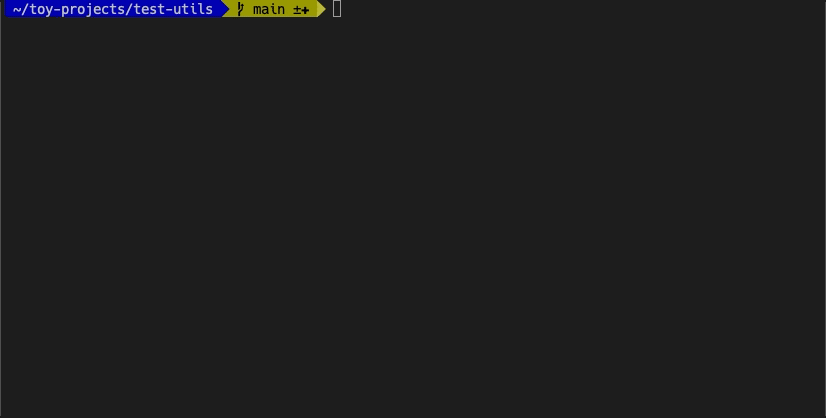
commitizen 사용하는 방법은 여러 가지가 있으니 commitizen repository를 참고해보면 좋을 것 같다. Adapter 역시 다양하게 준비되어있기 때문에 상황에 맞는 것을 골라서 사용하면 된다. 참고로 우리팀은 jira를 사용하고 있기 때문에 cz-conventional-changelog-for-jira adapter를 사용하고 있다.
지금까지 작업한 부분을 모두 commit했다면 changesets를 사용할 준비가 모두 끝났다. 다음 글에서는 changesets을 설정하여 GitHub registry에 패키지를 배포해 보고자 한다.